vscode中八个封神的快捷键

了解如何在 VS 代码中快速执行特定操作是增强编程体验和加快编码过程的保证方法。同时编辑更多行或在文件之间切换对于编写更快的代码来说是必不可少的。
1. 上下移动一行代码
如果你想在鼠标和键盘之间不断切换的情况下上下移动一行代码,这个快捷键可以节省你的时间ー Alt + Up/Down 箭头
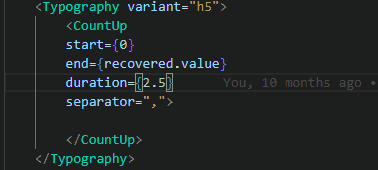
2. 多个光标
当你需要处理文档中大量重复内容的行时,多个光标可能会派上用场,并且需要以类似的方式编辑所有行——Windows 设备上的 Ctrl + Alt + Up/Down 箭头或者是Mac设备上的 ⌥ + commend + Up/Down 箭头。
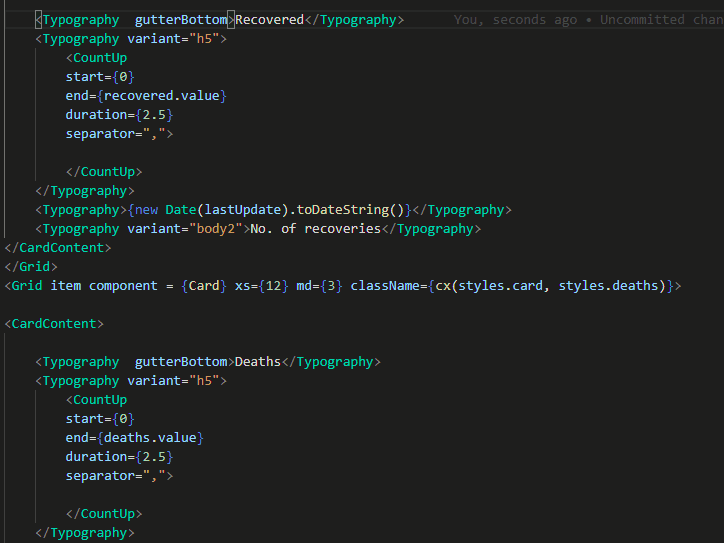
3. 在文件之间切换
如果您正在一个庞大的项目目录中工作,并且需要通过在 Windows 设备和 Mac something P 上以模式ー Ctrl + P 输入文件名来快速导航文件,那么这个特性可能对您非常有用。
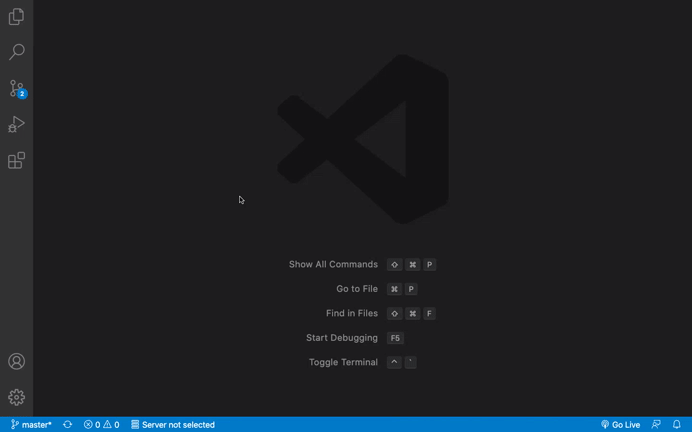
4. 格式化文件
格式化文件对于您或您的团队保持文件的清晰性和可读性非常重要。VS Code 支持许多编程语言,使用这种快捷键会很好的节省您的时间,您可以在windows上使用Ctrl + K Ctrl + F 来格式化您的文件, 或者在Mac设备上使用⌘K ⌘F
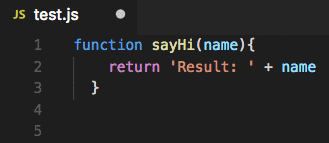
5. 选择一个主题
选择一个配色方案或主题可能是 VS Code 不适合你的原因,你可以设置一个不同的主题并使你的编辑器发光。新的主题可以直接下载到这个软件在 VS 代码市场,在那里你可以搜索术语主题。您可以通过在 Windows 设备使用Ctrl + K Ctrl + T 或者是在Mac设备上使用⌘K ⌘T 来设置它
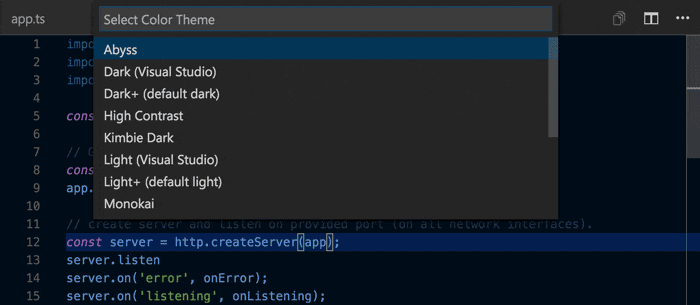
6. 删除代码行
为了更快地进行代码操作,您可以使用删除光标所在位置的一行代码特性ーー Windows 设备您可以使用Ctrl + Shift + K ,而在Mac设备上您可以使用 ⌘ + Shift + K
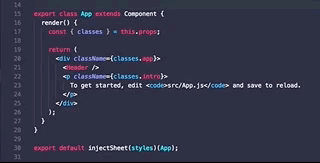
7. 注释和取消注释代码行
注释一行或几行代码可能是更快地管理文件和尝试新功能的一个很好的工具,总的来说,在 Windows 设备使用Ctrl + K Ctrl + C , 在Mac设备上使用⌘K ⌘C 是一个很棒的技能。
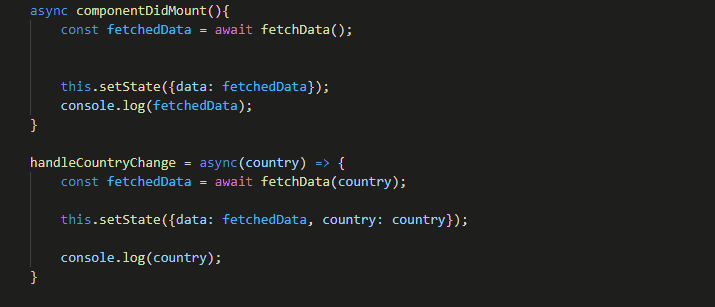
8.上下复制一行代码
例如,如果您需要向上或向下复制几行代码,因为有大量的行重复,您可以使用这个特性。在windows上您可以使用 Shift + Alt + Up/Down arrow ,在Mac上您可以使用 ⌥ + Shift + Up/Down arrow来完成这样的一个操作
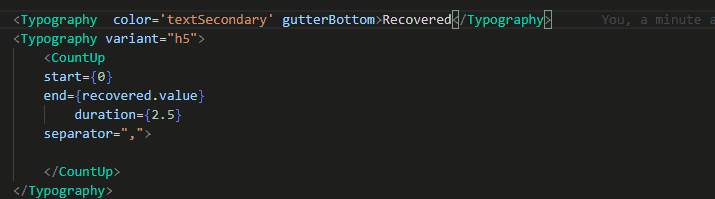
结论:
我认为这些快捷方式是 VS Code 中最有用的。我希望您能从本文中获得一些有价值的东西,并从现在开始使用这些快捷方式。